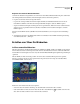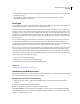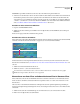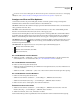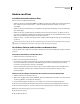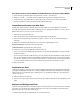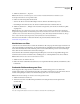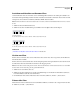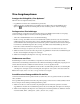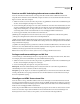Operation Manual
565
VERWENDEN VON PHOTOSHOP CS4
Webgrafiken
Feste Größe Legt die Höhe und Breite des Slice fest. Geben Sie Pixelwerte in ganzen Zahlen ein.
3 Ziehen Sie über den Bereich, in dem Sie ein Slice erstellen möchten. Halten Sie beim Ziehen über den Bereich die
Umschalttaste gedrückt, wenn das Slice quadratisch sein soll. Halten Sie beim Ziehen über den Bereich die Alt-
Taste (Windows) bzw. die Wahltaste (Mac OS) gedrückt, um das Slice von der Mitte aus zu zeichnen. Wählen Sie
„Ansicht“ > „Ausrichten an“, um ein neues Slice an einer Hilfslinie oder einem anderen Slice im Bild auszurichten.
Siehe „Verschieben, Skalieren und Ausrichten von Benutzer-Slices“ auf Seite 567.
Erstellen von Slices anhand von Hilfslinien
1 Fügen Sie dem Bild Hilfslinien hinzu.
2 Wählen Sie das Slice-Werkzeug aus und klicken Sie in der Optionsleiste auf die Schaltfläche „Slices entlang der
Hilfslinien“.
Bei diesem Vorgang werden alle vorhandenen Slices gelöscht.
Erstellen eines Slice aus einer Ebene
Ein ebenenbasiertes Slice umfasst alle Pixeldaten in der Ebene. Wenn Sie die Ebene verschieben oder den Ebeneninhalt
bearbeiten, wird der Slice-Bereich automatisch so angepasst, dass er die neuen Pixel einschließt.
Ein ebenenbasiertes Slice wird bei Änderung der Quellebene aktualisiert.
Ebenenbasierte Slices sind weniger flexibel als Benutzer-Slices, Sie können jedoch ein ebenenbasiertes Slice in ein
Benutzer-Slice umwandeln. Siehe „Konvertieren von Auto-Slices und ebenenbasierten Slices in Benutzer-Slices“ auf
Seite 565.
1 Wählen Sie im Ebenenbedienfeld eine Ebene aus.
2 Wählen Sie „Ebene“ > „Neues ebenenbasiertes Slice“.
Verwenden Sie kein ebenenbasiertes Slice, wenn Sie die Ebene während einer Animation über einen großen
Bildbereich bewegen möchten, da das Slice u. U. zu groß wird.
Konvertieren von Auto-Slices und ebenenbasierten Slices in Benutzer-Slices
Ein ebenenbasiertes Slice ist mit dem Pixelinhalt einer Ebene verbunden. Daher kann es nur durch Bearbeiten der
Ebene verschoben, kombiniert, unterteilt, skaliert und ausgerichtet werden, es sei denn, Sie konvertieren es in ein
Benutzer-Slice.
Alle Auto-Slices in einem Bild sind miteinander verknüpft und besitzen die gleichen Optimierungseinstellungen.
Wenn Sie andere Optimierungseinstellungen für ein Auto-Slice festlegen möchten, müssen Sie es in ein Benutzer-Slice
umwandeln.
1 Wählen Sie mit dem Slice-Auswahlwerkzeug ein oder mehrere Slices aus, die Sie konvertieren möchten.
2 Klicken Sie in der Optionsleiste auf „Umwandeln“.